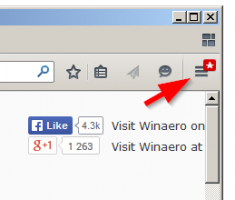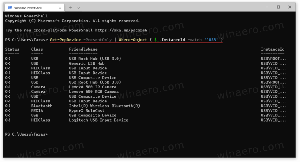Kako ponastaviti indeksno številko posnetka zaslona v sistemu Windows 10
Ena od res kul funkcij sistema Windows 10 je Funkcija posnetka zaslona. Pritisnite Zmaga + PrintScreen in dobili boste posnetek zaslona, ki se samodejno shrani na %userprofile%\Pictures\Screenshots. Imenovan bo kot »Posnetek zaslona (#).png«, kjer # označuje indeks posnetka zaslona. Tudi če odstranite vse slike posnetkov zaslona, bo naslednji posnetek zaslona, ki ga naredite, imel višji indeks. Tukaj je kako ponastaviti indeksno številko posnetka zaslona v sistemu Windows 10.
Evo, kako izgleda mapa Posnetki zaslona v sistemu Windows 10
Če želite ponastaviti indeksno številko posnetka zaslona v sistemu Windows 10, naredite naslednje.
Korak 1. Odprto urejevalnik registra.
2. korak. Pomaknite se do naslednje tipke:
HKEY_CURRENT_USER\Software\Microsoft\Windows\CurrentVersion\ExplorerNasvet: Kako z enim klikom skočiti na želeni registrski ključ
3. korak. Tukaj boste videli vrednost DWORD z imenom ScreenshotIndex, ki shranjuje Naslednji indeks posnetka zaslona. Če pogledate mojo sliko zgoraj, boste videli, da sem naredil dva posnetka zaslona, tako da bo naslednji tretji. Zato je vrednost ScreenshotIndex 5:
To je to. Upoštevajte, da če mapa Pictures\Screenshots že vsebuje datoteko Posnetek zaslona (1).png in ponastavite števec, potem ne pričakujte, da bo datoteka zamenjana. Windows 10 preveri to datoteko in po potrebi prilagodi indeks posnetka zaslona. V tem primeru bo posnetek zaslona oštevilčen po naslednjem pravilu:
- Ponastavite indeks posnetkov zaslona v registru in imate datoteke z imenom Screenshot (1).png in Screenshot (2).png v mapi %userprofile%\Pictures\Screenshots, potem bo naslednji posnetek zaslona shranjen kot Posnetek zaslona (3).png.
- Ponastavite indeks posnetkov zaslona v registru in imate datoteke z imenom Screenshot (1).png in Screenshot (5).png datoteke v mapi %userprofile%\Pictures\Screenshots, potem bo naslednji posnetek zaslona shranjen kot Posnetek zaslona (2).png.
- Ponastavite indeks posnetkov zaslona v registru in imate datoteke z imenom Screenshot (2).png in Screenshot (3).png v mapi %userprofile% \Pictures\Screenshots, potem bo naslednji posnetek zaslona shranjen kot Posnetek zaslona (1).png.
Za tiste, ki imajo raje že pripravljene registrske datoteke:
To datoteko sem ustvaril za Windows 8, vendar je uporabna tudi za Windows 10.